如何将JPG图片转为PNG格式?介绍四个省时又省心的方法
在日常的工作和学习过程中,JPG和PNG这两种图片格式是经常遇到的。目前,JPG格式的图片通常以极低的尺寸呈现,主要是因为它运用了有损压缩技术,这种技术既能保持画质又有效减小了存储容量。而PNG格式则采用无损压缩方法,相较之下清晰度会高出许多,所以后期就会出现很多将JPG图片转为PNG格式的需求。那么,如何将JPG图片转为PNG格式呢?请不要担心,下面就来介绍四个省时又省心的方法,一起来看下吧。

一、使用在线网页
图片是一种非常重要的信息传递方式,不同的场景和需求需要使用不同类型的图片格式。比方说:一些自行设计的产品素材,因为需要上传就需要将其转换成PNG格式才有这个权限。所以,强烈推荐您使用在线的网页来解决问题,例如:全新的“i压缩”网页平台。具体转换操作:
步骤1、在电脑的默认浏览器中找到“i压缩”网页,并且直接打开,如果说您是第一次使用,需要自行在搜索引擎中搜索。首先,需要做的是选择具体的功能,也就是在“图片格式转换”下拉菜单中找到“图片转PNG”的选项。
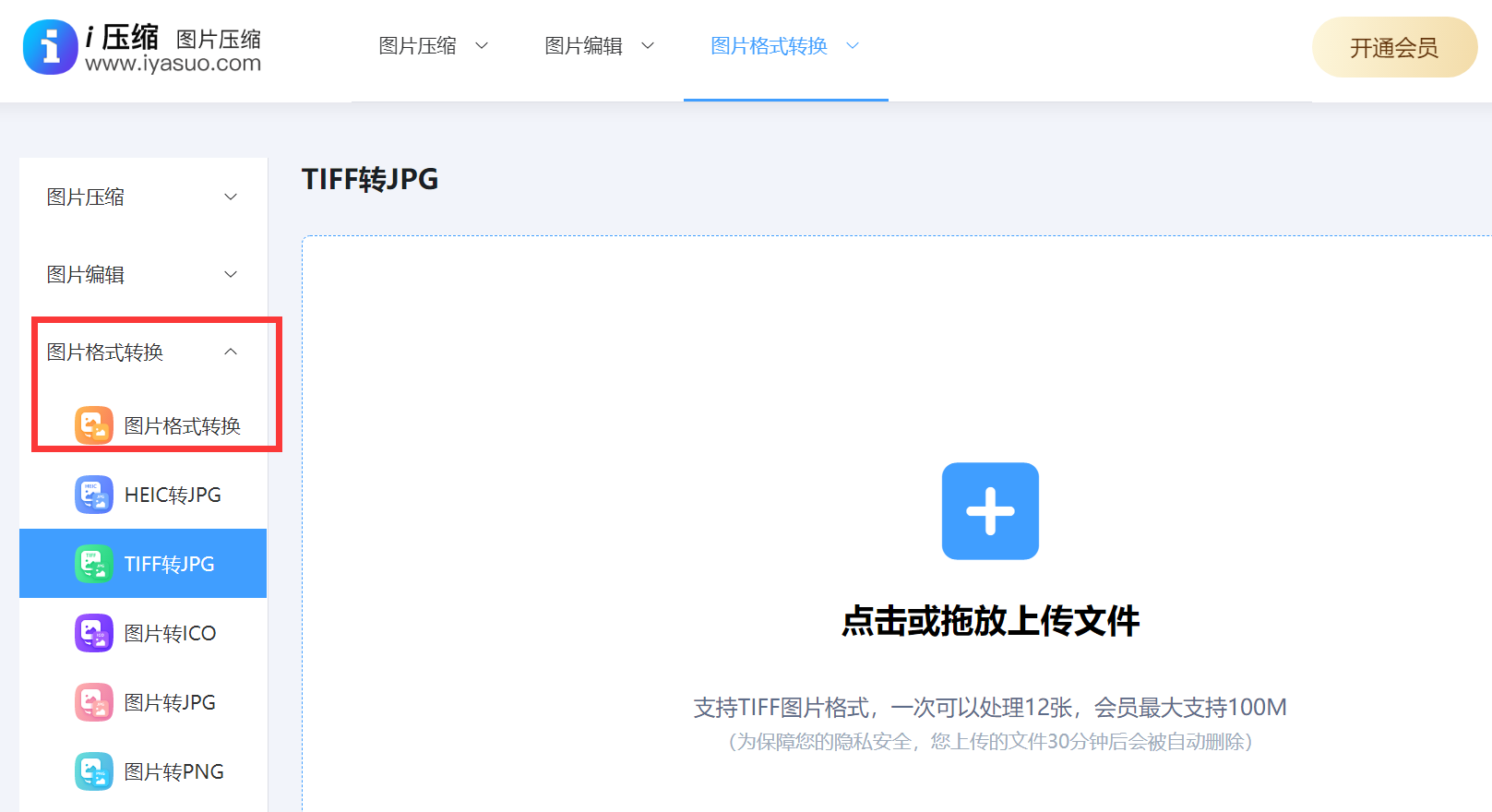
步骤2、然后,手动将需要转换的JPG图片添加到网页里,如果说需要转换的图片数量比较多,您也可以通过点击“添加文件”的方式来添加。最后,设置一下具体的属性菜单,确认无误后点击“开始压缩”就可以解决问题了。
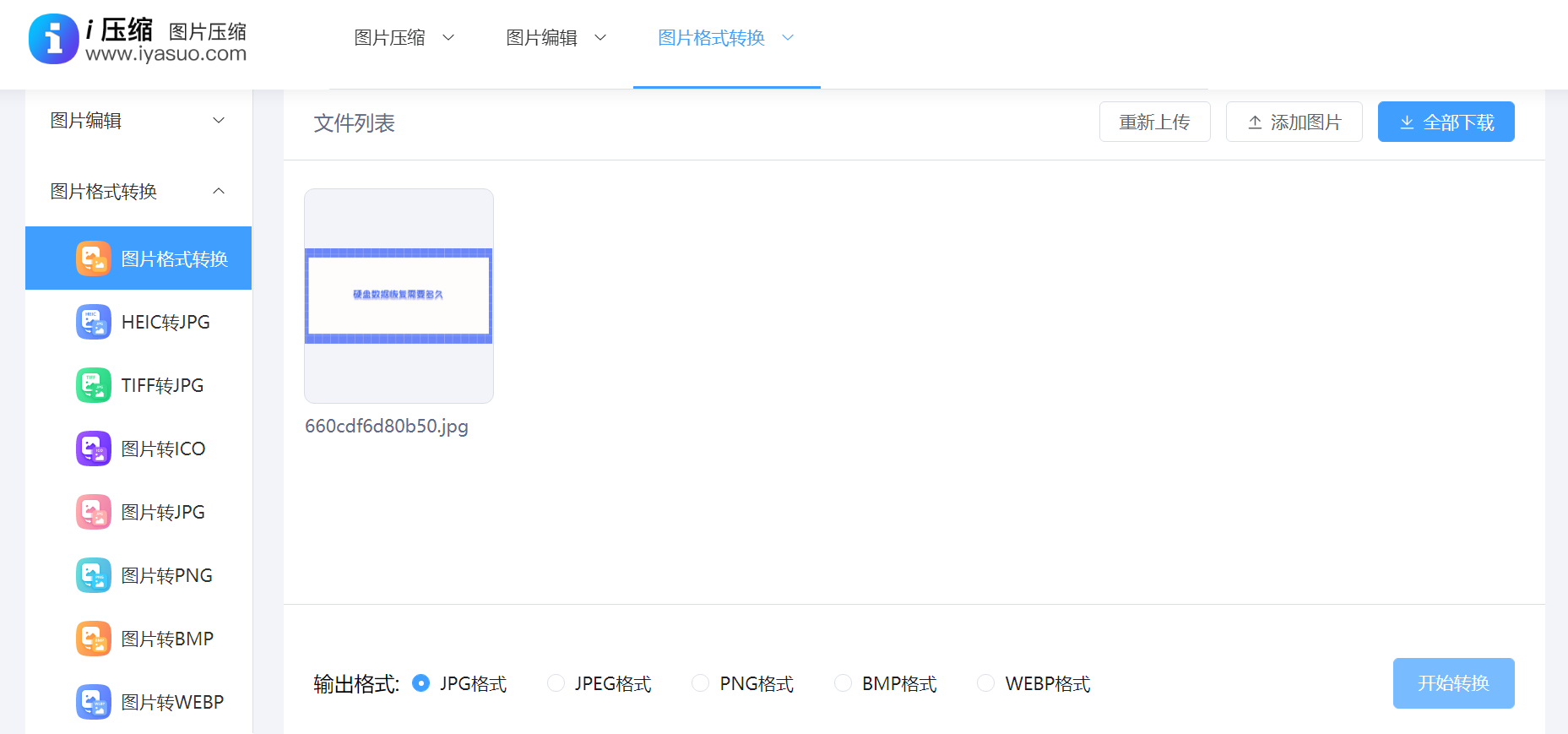
二、使用命令行工具
此外,对于熟悉命令行操作的用户来说,还可以使用命令行工具来进行JPG到PNG的转换。首先,您需要在电脑上找到适合自己的命令行工具,并将其添加到系统路径中。然后,进入包含需要转换的JPG图片的文件夹,并且输入命令:magick convert input.jpg output.png。最后,命令行工具会自动将需要的JPG图片转为PNG格式,并保存在设置的目录下。
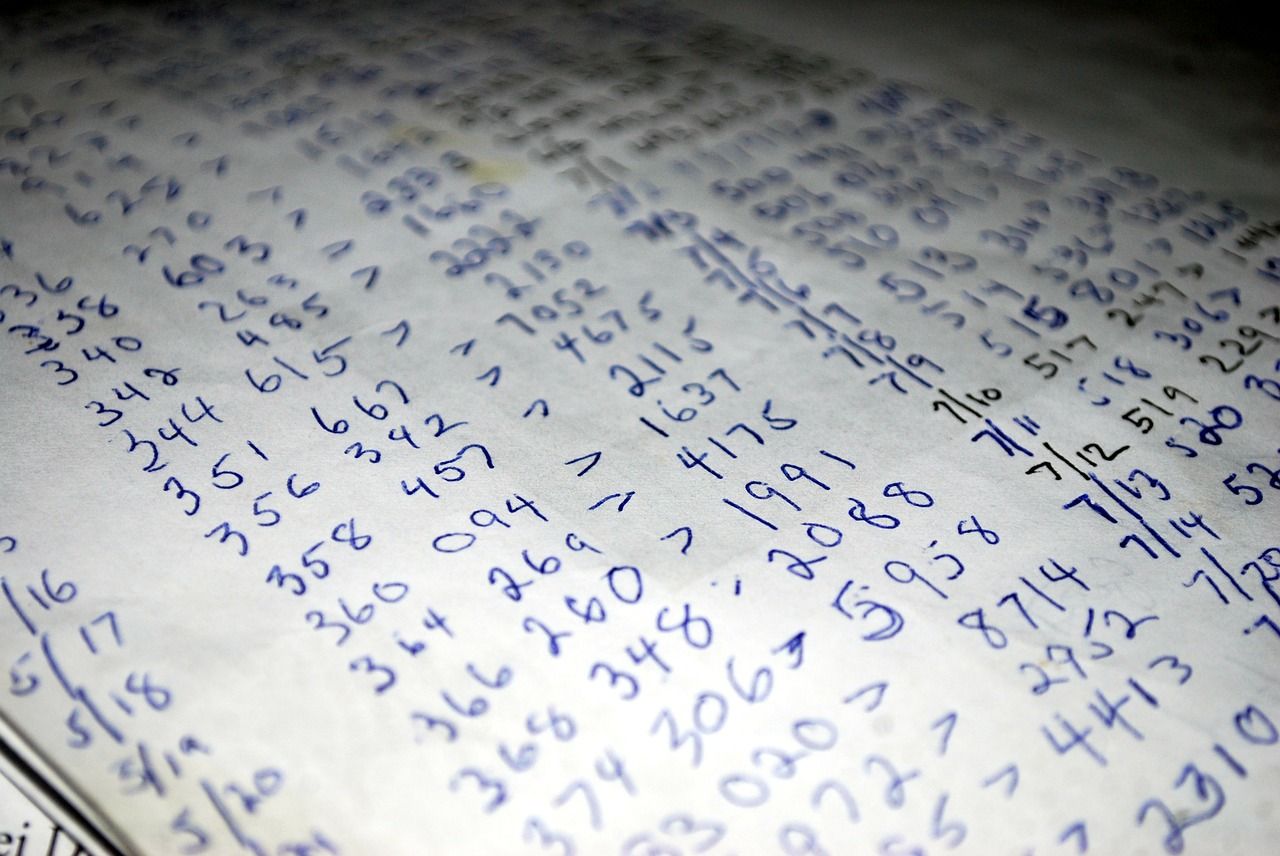
三、使用编辑软件
当然了,对于熟悉Adobe Photoshop软件的用户来讲也可实现批量操作。首先导入待处理JPG图片,打开Photoshop在“文件”选单下切换至“脚本”项,单击“图像处理器”。定位源文件夹并指定PNG为目标格式,轻松点击“运行”按钮,Photoshop 即自动执行JPG转PNG的任务,转换成果会按设定的输出路径保存。
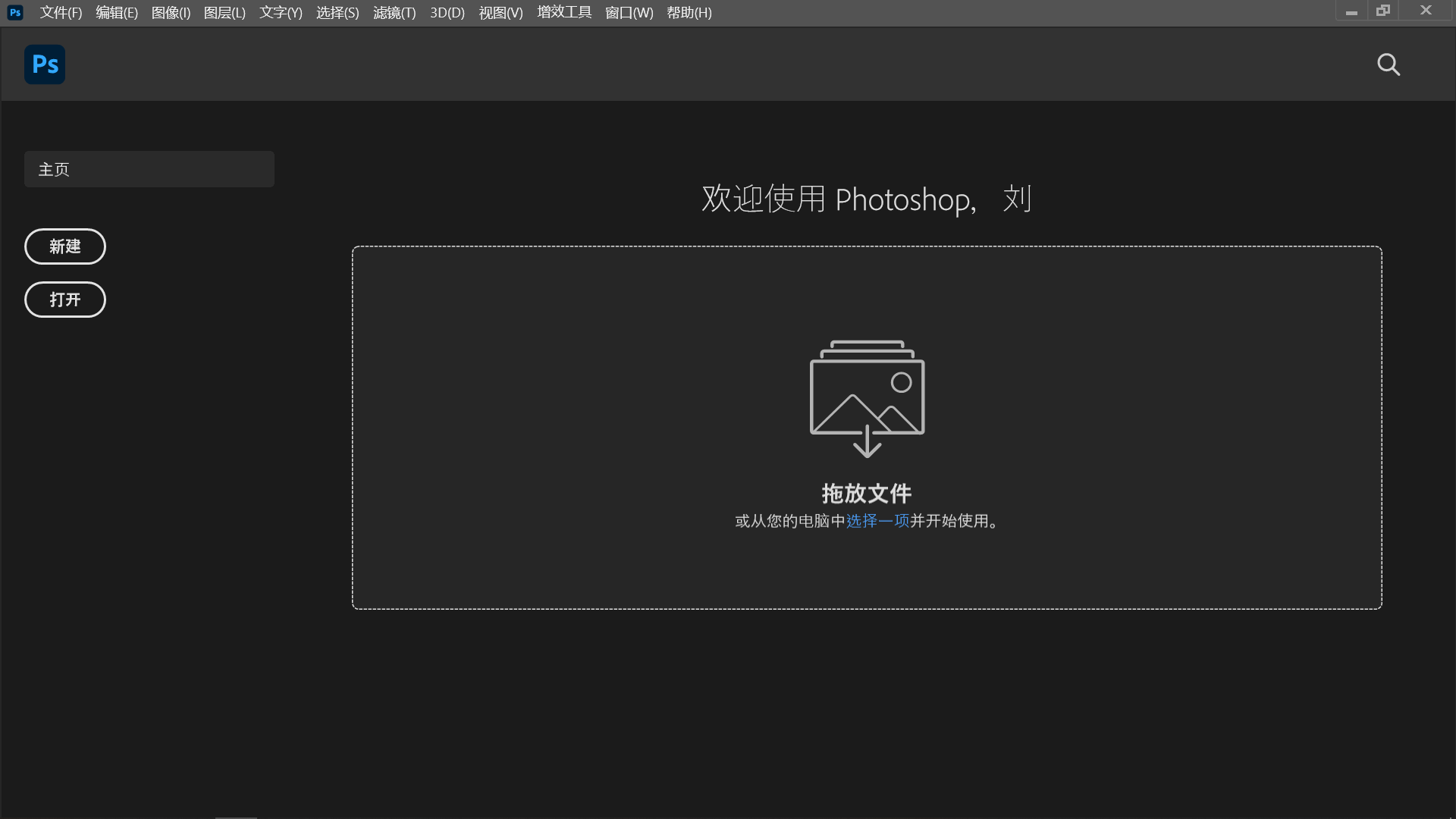
四、使用其它资源
除了上面分享的三个方法以外,想要做好JPG图片转为PNG格式的操作,大家还可以使用一些其它的资源来试试,例如功能强大的“格式工厂”。首先,您可以在电脑上打开格式工厂这个工具,如果说没有的话,可以先从官方渠道获取。然后,将需要转换的JPG图片添加到软件当中,在找到具体的输出格式以及基础菜单后,点击“开始转换”即可解决问题。
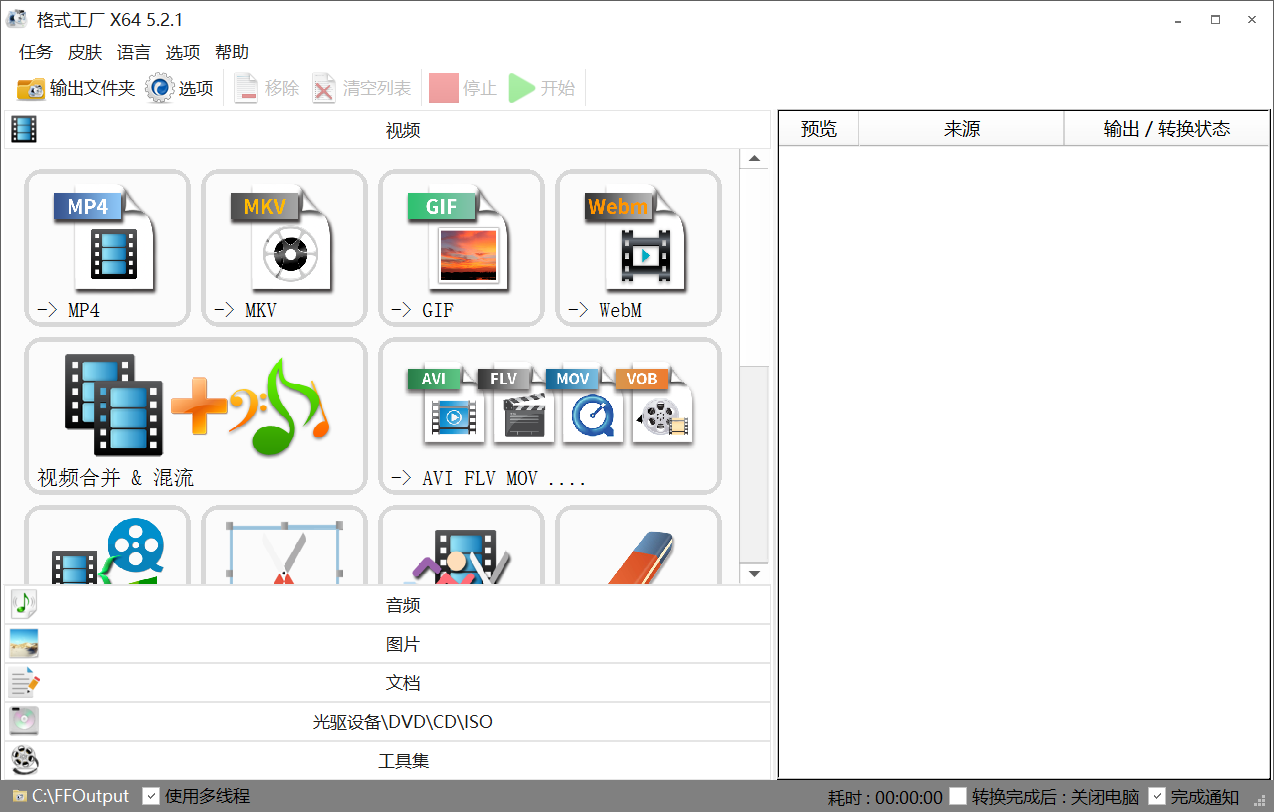
关于JPG图片转为PNG格式的方法,小编就为大家分享到这里了,希望您在看完之后,遇到的问题都能够被解决。最后总结一下:目前市面上可以做到JPG图片转为PNG格式的方法有很多,包括:使用在线网页、编辑软件、命令行工具以及其它资源等。如果说您对于该需求的操作方法也有比较好的意见或者看法,也还原您在评论区告诉我们。温馨提示:如果您在使用i压缩在线网页的时候遇到问题,请及时与我们联系,祝您JPG图片转为PNG格式操作成功。















